Θα ήσασταν πολύ απογοητευμένοι αν σας Το μικρόφωνο δεν μπορεί να λειτουργήσει στο Discord . Μην πανικοβάλλεστε. Συνήθως είναι ένα πρόβλημα που επιλύεται εύκολα.
Σε αυτόν τον οδηγό, θα μάθετε 3 εύκολες μεθόδους επιδιόρθωσης Το Discord mic δεν λειτουργεί . Προχωρήστε στη λίστα μέχρι να βρείτε αυτό που λειτουργεί.
Διορθώσεις για το μικρόφωνο Discord που δεν λειτουργεί:
- Ενημερώστε το πρόγραμμα οδήγησης ήχου
- Επαναφέρετε τις ρυθμίσεις φωνής στο Discord
- Κλείστε το Discord και εκτελέστε το ξανά ως διαχειριστής
Διόρθωση 1: Ενημερώστε το πρόγραμμα οδήγησης ήχου
Αυτό το σφάλμα θα μπορούσε να είναι πιθανώςπροκαλείται από παλιό, λάθος ή λείπει πρόγραμμα οδήγησης ήχου. Μπορείτε να το λύσετε εύκολα ενημερώνοντας το πρόγραμμα οδήγησης ήχου.
Υπάρχουν δύο τρόποι για να αποκτήσετε το σωστό πρόγραμμα οδήγησης ήχου για τον υπολογιστή σας: μη αυτόματα ή αυτόματα.
Μη αυτόματη ενημέρωση προγράμματος οδήγησης: Μπορείτε να ενημερώσετε το πρόγραμμα οδήγησης ήχου με μη αυτόματο τρόπο μεταβαίνοντας στον ιστότοπο του κατασκευαστή και για την κάρτα ήχου σας και αναζητώντας το πιο πρόσφατο σωστό πρόγραμμα οδήγησης. Φροντίστε να επιλέξετε μόνο το πρόγραμμα οδήγησης που είναι συμβατό με την παραλλαγή του συστήματος Windows που διαθέτετε.
Αυτόματη ενημέρωση προγράμματος οδήγησης: Εάν δεν έχετε τον χρόνο, την υπομονή ή τις δεξιότητες υπολογιστή για να ενημερώσετε τα προγράμματα οδήγησης βίντεο και οθόνης με μη αυτόματο τρόπο, μπορείτε, αντί αυτού, να το κάνετε αυτόματα με το Driver Easy. Το Driver Easy θα αναγνωρίσει αυτόματα το σύστημά σας και θα βρει το σωστό πρόγραμμα οδήγησης για την ακριβή κάρτα ήχου και την παραλλαγή του συστήματος Windows, και θα τα κατεβάσει και θα τα εγκαταστήσει σωστά:
ένας) Κατεβάστε και εγκαταστήστε το Driver Easy.
2) Τρέξε Driver Easy και κάντε κλικ στην επιλογή Σάρωση τώρα. Το Driver Easy θα σαρώσει τον υπολογιστή σας και θα εντοπίσει τυχόν προβλήματα προγραμμάτων οδήγησης.
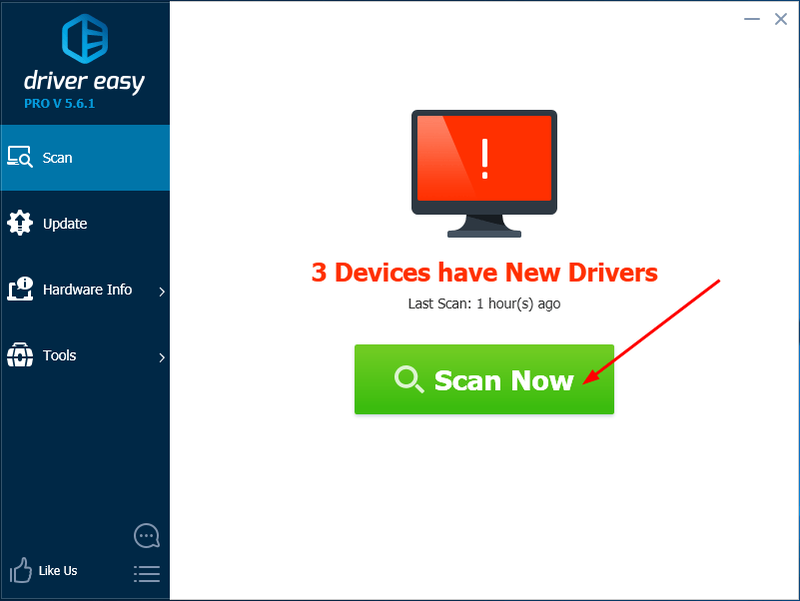
3) Κάντε κλικ στο Εκσυγχρονίζω κουμπί δίπλα στο επισημασμένο πρόγραμμα οδήγησης ήχου για αυτόματη λήψη και εγκατάσταση της σωστής έκδοσης αυτού του προγράμματος οδήγησης (μπορείτε να το κάνετε αυτό με το ΕΛΕΥΘΕΡΟΣ εκδοχή).
Ή κάντε κλικ Ενημέρωση όλων για αυτόματη λήψη και εγκατάσταση της σωστής έκδοσης του όλα τα προγράμματα οδήγησης που λείπουν ή δεν είναι ενημερωμένα στο σύστημά σας. (Αυτό απαιτεί το Pro έκδοση που συνοδεύεται από πλήρη υποστήριξη και εγγύηση επιστροφής χρημάτων 30 ημερών. Θα σας ζητηθεί να κάνετε αναβάθμιση όταν κάνετε κλικ στην Ενημέρωση όλων.)
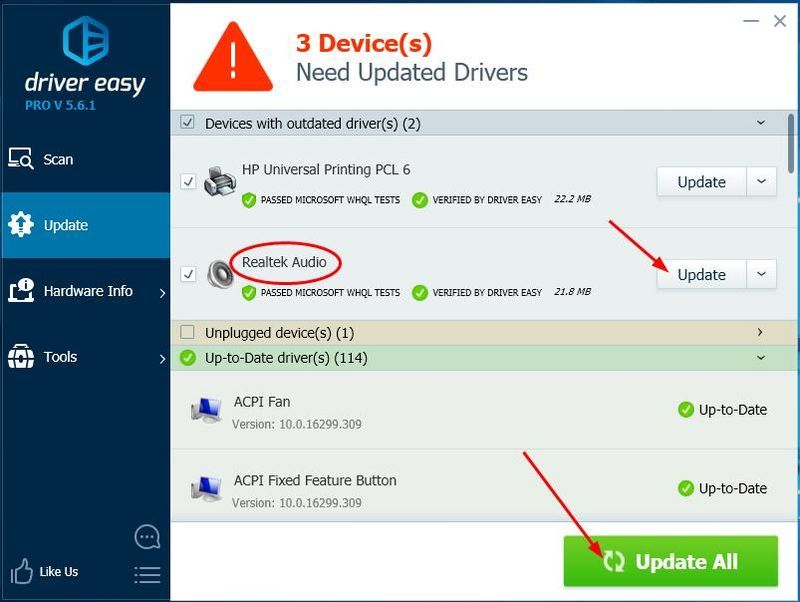
4) Προσπαθήστε να στείλετε ένα ηχητικό μήνυμα στο Discord για να δείτε εάν το μικρόφωνό σας λειτουργεί.
Η Pro έκδοση του Driver Easy έρχεται με πλήρη τεχνική υποστήριξη.Εάν χρειάζεστε βοήθεια, επικοινωνήστε Η ομάδα υποστήριξης του Driver Easy στο support@drivereasy.com .
Διόρθωση 2: Επαναφέρετε τις ρυθμίσεις φωνής στο Discord
Μερικές φορές θα μπορούσατε επίσης να λύσετε αυτό το πρόβλημα επαναφέροντας τις ρυθμίσεις φωνής στο Discord.
Να πώς:
1) Κάντε κλικ στο Ρυθμίσεις εικονίδιο στην αρχική σελίδα του Discord.
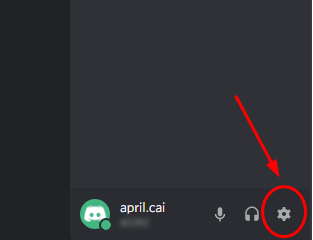
2) Κάντε κλικ Φωνή & Βίντεο , τότε Επαναφορά ρυθμίσεων φωνής .
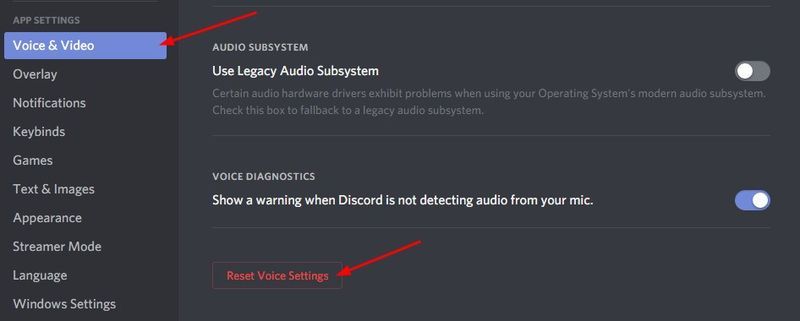
3) Κάντε κλικ εντάξει .
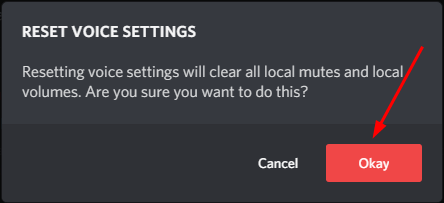
4) Συνδέστε ξανά το μικρόφωνό σας και προσπαθήστε να στείλετε ένα ηχητικό μήνυμα στο Discord για να δείτε εάν το μικρόφωνό σας λειτουργεί.
Διόρθωση 3: Κλείστε το Discord και εκτελέστε το ξανά ως διαχειριστής
Μπορείτε πιθανώς να διορθώσετε αυτό το σφάλμα με μια απλή έξοδο/ επανεκκίνηση.
Δείτε πώς να:
1) Βρείτε και κάντε δεξί κλικ στο Εικονίδιο διχόνοιας στη γραμμή εργασιών των Windows. Μερικές φορές είναι κρυφό, απλώς κάντε κλικ στο Εμφάνιση κρυφών εικονιδίων . Στη συνέχεια κάντε κλικ Κλείστε τη διχόνοια .
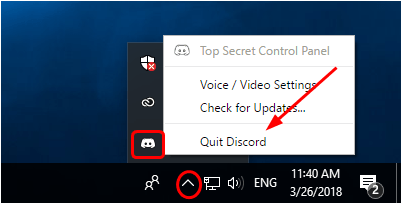
2) Στην επιφάνεια εργασίας σας, κάντε δεξί κλικ στο Εικονίδιο συντόμευσης Discord και επιλέξτε Εκτελέστε ως διαχειριστής .
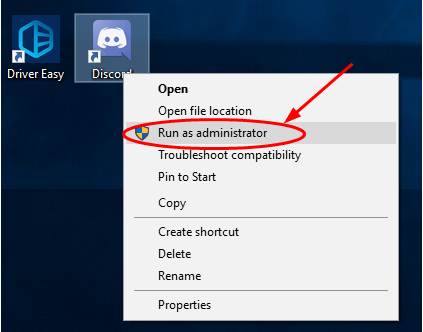
3) Κάντε κλικ Ναί όταν σας ζητηθεί από τον Έλεγχο λογαριασμού χρήστη.
4) Προσπαθήστε να στείλετε ένα ηχητικό μήνυμα στο Discord για να δείτε αν λειτουργεί το μικρόφωνό σας.
Ελπίζουμε ότι αυτή η ανάρτηση θα μπορούσε να σας βοηθήσει να διορθώσετε το πρόβλημα.
Εάν έχετε άλλα προβλήματα διαφωνίας, αυτές οι αναρτήσεις μπορεί να σας βοηθήσουν:
- [Επιλύθηκε] Ζητήματα καθυστέρησης διχόνοιας | Συμβουλές 2021
- Το Discord Push-To-Talk δεν λειτουργεί [Επιλύθηκε]
- Το Discord δεν θα ανοίξει [Επιλύθηκε]
Θα θέλαμε να ακούσουμε από εσάς και πρόθυμοι να βοηθήσουμε, μπορείτε να αφήσετε σχόλια παρακάτω εάν έχετε ερωτήσεις ή προτάσεις.
- Ήχος
- μικρόφωνο


![[Επιλύθηκε] vgk.sys Σφάλμα μπλε οθόνης θανάτου](https://letmeknow.ch/img/knowledge-base/55/solved-vgk-sys-blue-screen-of-death-error-1.png)
![[ΕΠΙΛΥΘΗΚΕ] Το μικρόφωνο Razer Barracuda X δεν λειτουργεί](https://letmeknow.ch/img/knowledge/13/razer-barracuda-x-mic-not-working.jpg)


